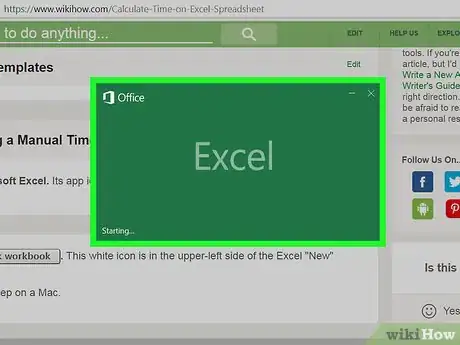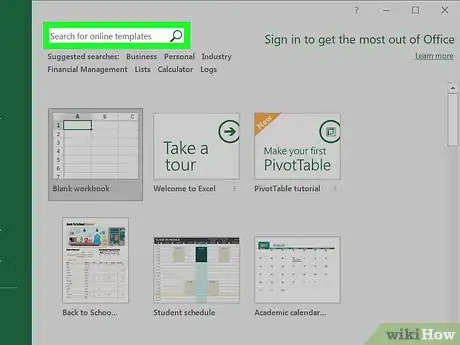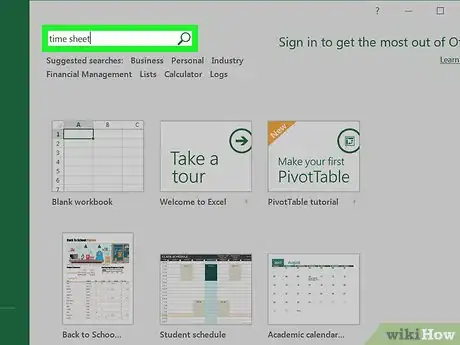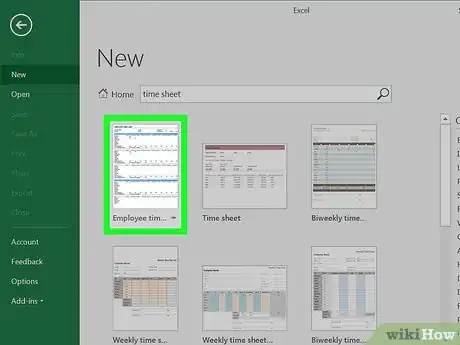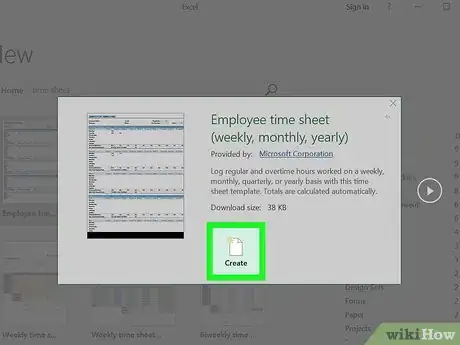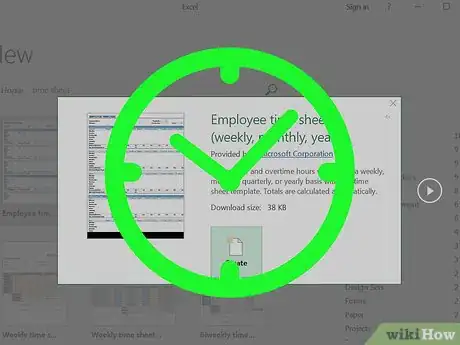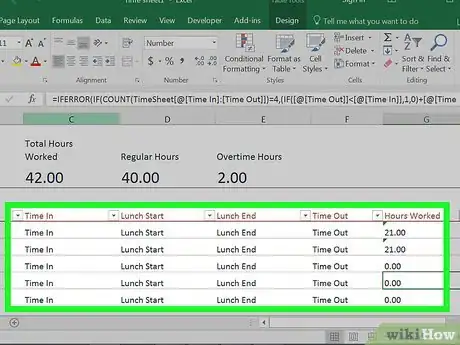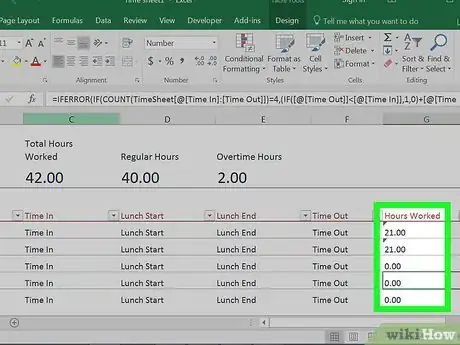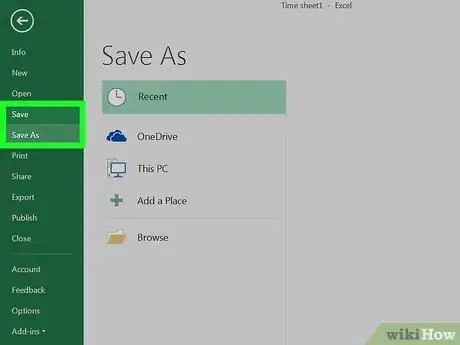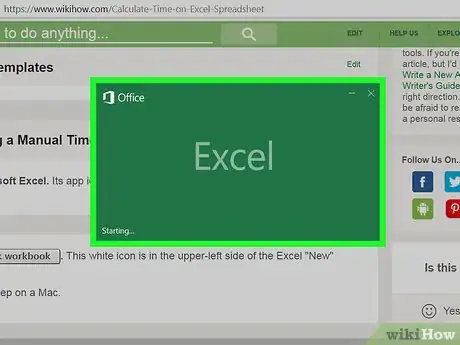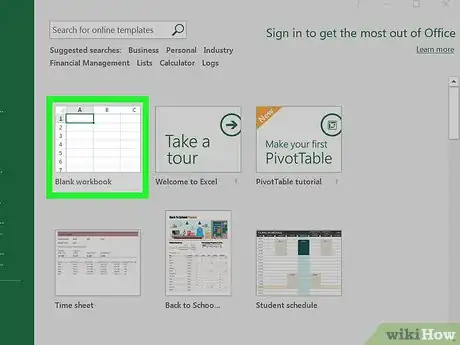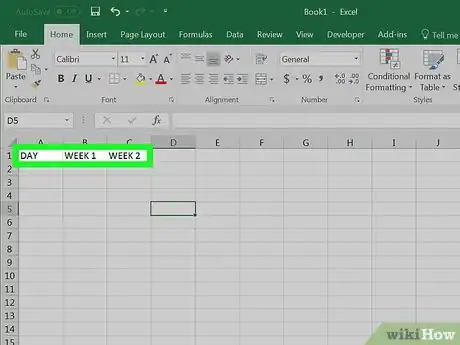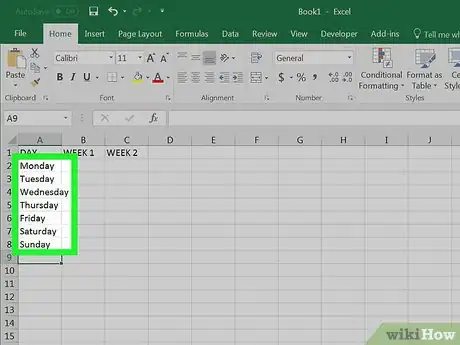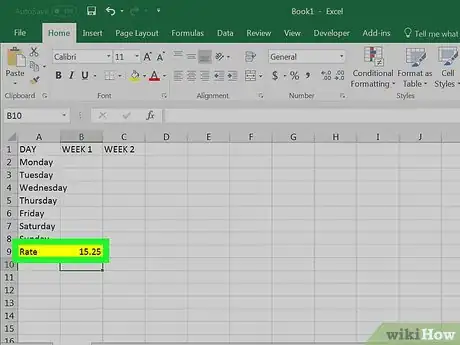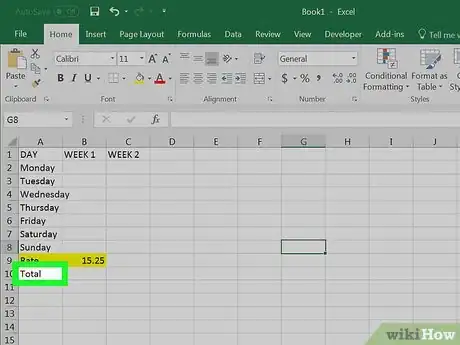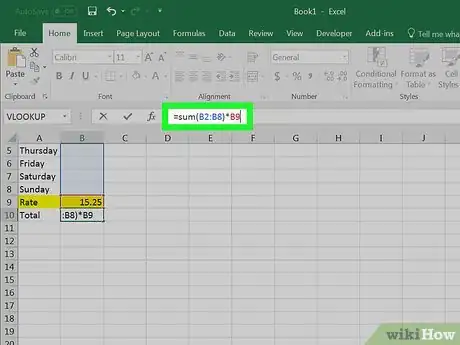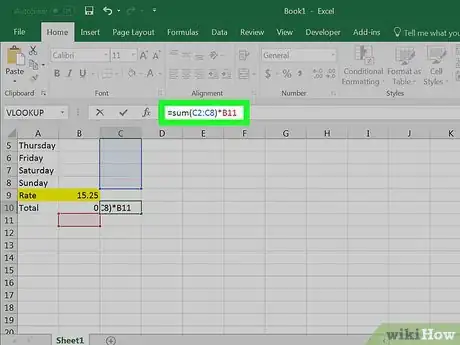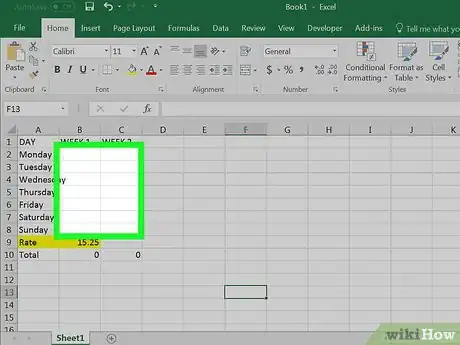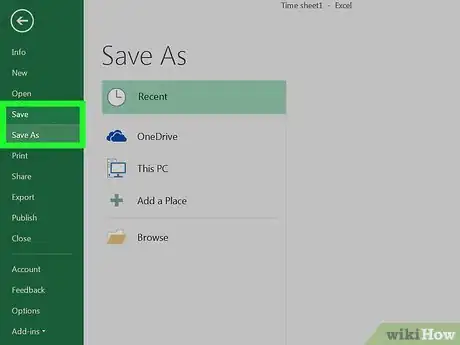Questo articolo è stato scritto in collaborazione con un membro del nostro team di redattori, Jennifer Mueller, JD. Jennifer Mueller è una creatrice di contenuti che collabora con wikiHow. È specializzata in revisione, fact-checking e valutazione dei contenuti di wikiHow al fine di assicurarne la precisione e l'accuratezza. Si è laureata in Giurisprudenza presso l'Indiana University Maurer School of Law nel 2006.
Questo articolo è stato visualizzato 20 288 volte
Questa guida spiega come creare un foglio presenze per calcolare gli stipendi su Microsoft Excel. Puoi farlo sia su sistemi Windows sia su Mac, utilizzando un modello predefinito o creandone uno da zero.
Passaggi
Usare i Modelli
-
1Apri Microsoft Excel. L'icona di questo programma è verde scuro con una "X" bianca.
-
2Clicca sulla barra di ricerca. La vedrai nella parte alta della finestra di Excel.
- Su Mac, clicca prima su File nell'angolo in alto a sinistra, poi clicca su Nuovo da modello… nel menu a discesa che sarà apparso.
-
3Scrivi foglio presenze nella barra di ricerca, poi premi Invio. In questo modo, cercherai i modelli di foglio presenze nel database di Microsoft.
-
4Seleziona un modello. Clicca su quello che vuoi utilizzare. Si aprirà la pagina di anteprima, in cui potrai osservare il formato e l'aspetto del modello.
- Se il modello che hai selezionato non ti piace, clicca sulla X nella finestra di anteprima del modello per chiuderla.
-
5Clicca su Crea a destra dell'anteprima del modello. In questo modo, creerai un nuovo foglio di Excel con le impostazioni scelte.
-
6Attendi il caricamento del modello. Di solito, saranno necessari pochi secondi. Al termine dell'operazione, puoi iniziare a compilare il foglio presenze.
-
7Inserisci tutte le informazioni necessarie. Ciascun modello ha delle caratteristiche uniche, tuttavia avrai sempre la possibilità di inserire i dati seguenti:
- Compenso orario – indica la somma che spetta all'impiegato in questione per ogni ora di lavoro;
- Identificazione del dipendente – ossia il nome, il codice identificativo e altre informazioni sul dipendente.
-
8Inserisci le ore di lavoro nella colonna appropriata. Quasi tutti i fogli presenze hanno i giorni della settimana riportati nella colonna all'estrema sinistra della pagina, quindi dovrai inserire le ore di lavoro nella colonna chiamata "Ore" (o qualcosa di simile) a destra di quella "Giorni".
- Per esempio: se un dipendente ha lavorato 8 ore di lunedì, durante la prima settimana del mese, cerca la cella "Lunedì" nella colonna "Settimana 1" e digita 8.
-
9Controlla i risultati. Tutti i modelli di foglio presenze calcolano le ore totali inserite e, se hai inserito un salario orario, comparirà anche il compenso totale guadagnato dal dipendente.
-
10Salva il foglio presenze. Per farlo:
- Se usi Windows, clicca su File, poi su Salva con nome, clicca due volte su Questo PC, clicca su un percorso di salvataggio sul lato sinistro della finestra, digita il nome del documento (per es. "Foglio presenze gennaio") nel campo di testo "Nome file", infine clicca su Salva;
- Se usi il Mac, clicca su File, poi su Salva con nome..., digita il nome del documento (per es. "Foglio presenze gennaio") nel campo "Salva con nome", quindi seleziona un percorso di salvataggio cliccando sul campo "Dove", poi su una cartella e infine su Salva.
Pubblicità
Creare un Foglio Presenze Manualmente
-
1Apri Microsoft Excel. L'icona di questo programma è raffigurata da una "X" bianca su sfondo verde scuro.
-
2Clicca su Nuovo foglio di calcolo. Vedrai questa icona bianca nella parte in alto a sinistra della pagina Excel "Nuovo".
- Salta questo passaggio su Mac.
-
3Inserisci i titoli delle colonne. Digitali nelle celle seguenti:
- In A1 digita Giorno;
- In B1 digita Settimana 1;
- In C1 digita Settimana 2;
- Se necessario, aggiungi Settimana [numero] nelle celle D1, E1 e F1;
- Se sono previsti straordinari, puoi aggiungere la colonna Straordinari nella cella C1 per la Settimana 1, nella cella E1 per la settimana 2 e via dicendo.
-
4Inserisci i giorni della settimana. Nelle celle che vanno da A2 ad A8, digita i giorni da Lunedì a Domenica in ordine.
-
5Aggiungi il salario. Digita Salario nella cella A9, poi inserisci il compenso orario nella cella B9. Per esempio, se la paga è di 15 € all'ora, digita 15 nella cella B9.
-
6Aggiungi la riga "Totale". Digita Totale nella cella A10. Qui compariranno le ore totali di lavoro.
- Se hai inserito anche gli straordinari, digita Straordinari nella cella A11 e la paga per gli straordinari nella cella B11.
-
7Inserisci la formula per la prima settimana. Con questa formula sommerai le ore di lavoro da lunedì a domenica, poi moltiplicherai la somma per il compenso orario. Per farlo:
- Clicca sulla cella "Totale" della Settimana 1, che dovrebbe essere B10;
- Digita
=somma(B2:B8)*B9e premi Invio.
-
8Inserisci la formula per le altre settimane. Per farlo, ti basta copiare la formula che hai inserito per la prima settimana, incollarla nella riga "Totale" sotto la settimana desiderata e sostituire la parte B2:B8 con la lettera della colonna corrispondente (es: C2:C8).
- Se sono previsti gli straordinari, puoi usare questa formula per calcolarli, sostituendo il valore B9 con B11 – ad esempio, se gli "Straordinari" della Settimana 1 si trovano nella colonna C, digita
=somma(C2:C8)*B11nella cella C10; - Se sono previsti gli straordinari, puoi creare la sezione "Totale finale" digitando Totale finale nella cella A12, inserendo
=somma(B10,C10)nella cella B12 e ripetendo questa operazione per tutte le colonne del tipo "Settimana [numero]" con le lettere corrispondenti.
- Se sono previsti gli straordinari, puoi usare questa formula per calcolarli, sostituendo il valore B9 con B11 – ad esempio, se gli "Straordinari" della Settimana 1 si trovano nella colonna C, digita
-
9Riempi il foglio presenze. Inserisci le ore di lavoro per tutti i giorni nella colonna "Settimana 1". Dovresti vedere le ore e lo stipendio totale dovuto nella parte bassa del foglio, nella sezione "Totale".
- Se sono previsti gli straordinari, riempi anche questa colonna. La sezione "Totale finale" cambierà in base alla somma del salario normale e di quello per gli straordinari.
-
10Salva il foglio presenze. Per farlo:
- Se usi Windows, clicca su File, poi su Salva con nome, clicca due volte su Questo PC, poi su un percorso di salvataggio sul lato sinistro della finestra, quindi digita il nome del documento (per es. "Foglio presenze gennaio") nel campo di testo "Nome file", infine clicca su Salva;
- Se usi il Mac, clicca su File, poi su Salva con nome..., digita il nome del documento (per es. "Foglio presenze gennaio") nel campo "Salva con nome", seleziona un percorso di salvataggio cliccando sul campo "Dove", poi su una cartella e infine su Salva.
Pubblicità
Consigli
- Di solito, usare un modello di Excel e modificarlo in base alle proprie preferenze è molto più facile rispetto a creare un foglio di lavoro partendo da zero.
Avvertenze
- Salva spesso il tuo lavoro, specialmente quando hai a che fare con le finanze dei tuoi dipendenti.